|
先看一下最终效果:
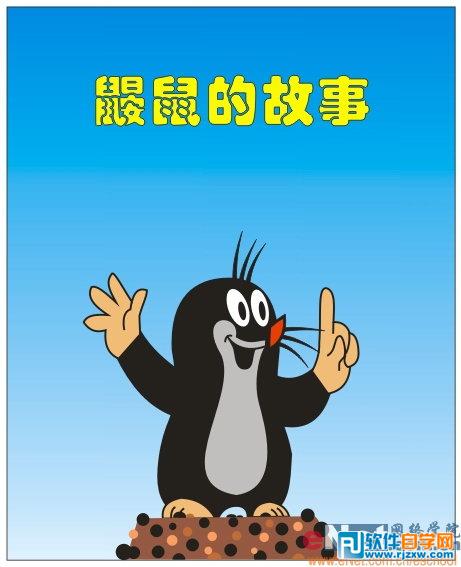
制作步骤:
1、画鼹鼠的身体。
用贝塞尔工具画出鼹鼠圆润的身体,填充黑色。也可以用两个椭圆焊接之后增加节点的方式调节成如下形状。
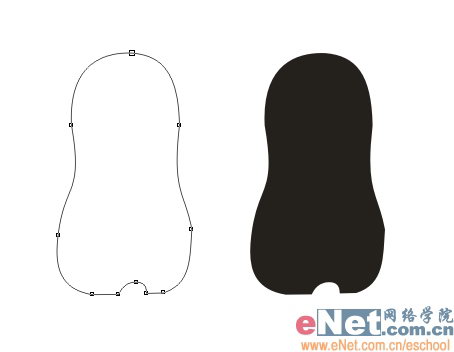
2、画肚皮。
ctrl+D复制一个身体,缩小后用形状工具选中,ctrl+Q转换为曲线后通过增加节点的方式调节为如下形状后填充K: 20灰色。
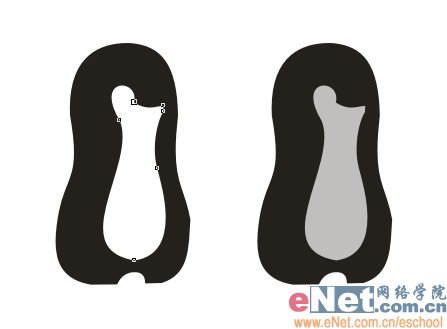
3、画手臂。
用贝塞尔工具画出一个四边形,转曲后用形状工具调节圆滑一点,放在身体左边填充黑色,再复制一份水平翻转后放在右边,缩短一点形成右臂。
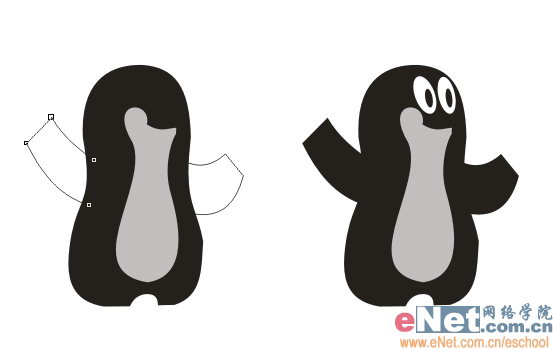
4、画五官。五官的轮廓宽度均为0.706mm,画完每一部分之后最好ctrl+G群组方便移动。
眼睛:画一大一小两个椭圆,大的填白色,小的填黑色,形成左眼,再复制一份水平翻转放在右边形成右眼。
∏子:先用贝塞尔工具画一个三角形,调节圆滑一点后填充黑色,再画一个小三角形填充红色置于其上。
嘴巴:上唇由一长一短两条弧线组成,直接用贝塞尔工具画;下唇可先画一个三角形,转曲后调节圆滑。
头发和胡须:先画一个细长的三角形,调节圆滑一点形成一根胡须,然后ctrl+D复出出另外5根,3根放头顶,3根放鼻子右侧。
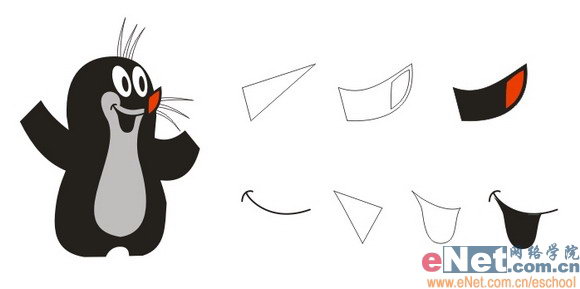
5、画手和脚。填充色均为C: 3 M: 24 Y: 53 K: 0。
手:先用贝塞尔工具画出基本形状,转曲后调节圆滑后再补上未画的部分,红色的线条表示后来加上去的部分。
脚:先画一个半圆形,再加上2条短弧线形成脚趾。
到这里小鼹鼠就完成了。
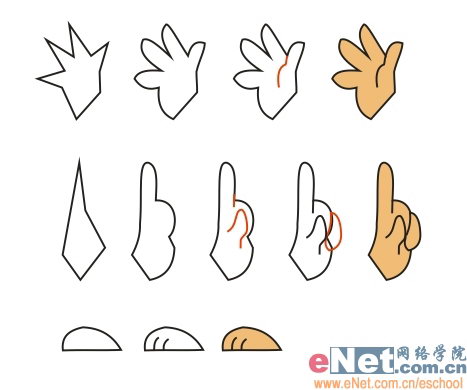
6、画脚下的土堆。
先画一个矩形,转曲后调节为如下形状,填充C:0 M: 60 Y: 60 K:
40,再画一些大小不一的小椭圆,分别填充黑色或者土黄色,杂乱的摆在一起形成小石子。

7、加上背景和文字。
用矩形工具画一个矩形,用交互式填充工具从上到下拉出一个由蓝到白的线性渐变,具体设置如下,再用文字工具打上文字,完工!
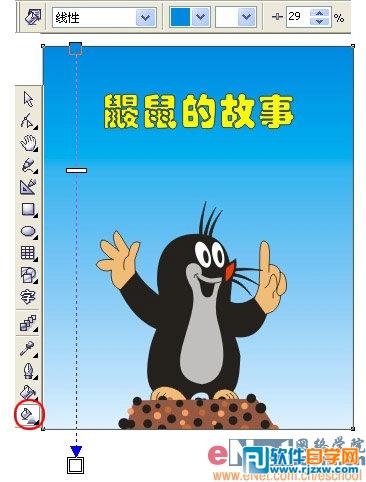
最终效果:
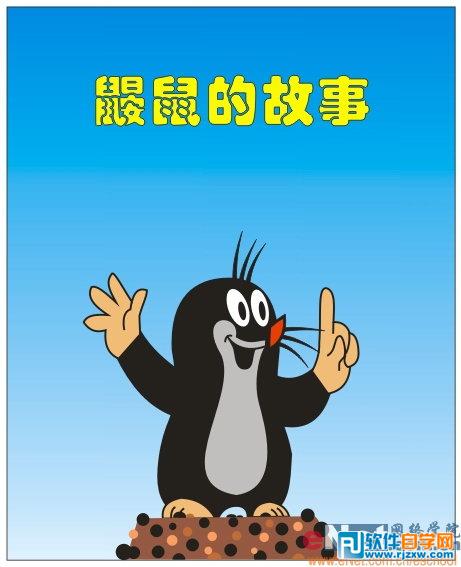
|